Vor- und Nachteile des Arbeitens mit mehreren Bildschirmen
Zwei Eigenschaften, die die meisten Webdesigner repräsentieren, sind ein Bedürfnis nach Produktivität und die Liebe zur Technologie.
Dieser Wunsch nach mehr Effizienz und Produktivität veranlasst viele Konstrukteure, nach Technologien für Methoden zu suchen, die ihren Arbeitsfluss verbessern.
Ein gängiger Ansatz für Designer (und andere, die die Produktivität verbessern möchten) ist die Verwendung mehrerer Monitore. Die Verwendung von zwei oder mehr Monitoren kann Designern eine Reihe von signifikanten Vorteilen bringen.
In diesem Artikel werden einige grundlegende Vor- und Nachteile der Verwendung mehrerer Monitore, allgemeine Anweisungen zum Einrichten sowie eine Präsentation von Workstations mit mehreren Monitoren vorgestellt.
Vorteile mehrerer Bildschirme:
Bei so vielen Designern, die mehrere Bildschirme verwenden, müssen einige ziemlich bedeutende Vorteile bestehen. Natürlich funktioniert jeder anders, also ist es wichtig, das Setup zu finden, das am besten zu Ihnen passt.
1. Erhöhte Produktivität
Der größte Vorteil für jeden, Designer und andere Berufe, ist eine Steigerung der Produktivität.
Im Laufe der Jahre wurde eine Reihe von Studien durchgeführt, in denen versucht wurde, die Änderung der Produktivität durch die Verwendung mehrerer Monitore zu berechnen. Gemäß eine Studie von Jon Peddie Research Die Produktivität steigt bei Verwendung mehrerer Displays um durchschnittlich 42%.
Der Pfeiffer-Bericht Seit 2005 (Test der Auswirkungen von großen Monitoren und / oder mehreren Monitoren) festgestellt, dass eine verbesserte Produktivität zu einem ROI von mehreren tausend Dollar pro Jahr führen könnte.
Ebenso, a Studie von der University of Utah und NEC durchgeführt fanden bei den Testmitarbeitern, die mehrere Monitore verwendeten, 10% Produktivitätssteigerungen und 20% weniger Fehler (plus weniger Stress).
Ihre Testfirma erlebte ebenfalls einen ROI von über 600%. Aus dem Bericht: "Sowohl der 24-Zoll-Breitbild- als auch der 20-Zoll-Doppeldisplay waren deutlich produktiver als der 20-Zoll-Einzelmonitor ... Insgesamt schnitt die Dual-20-Zoll-Monitore in der Tabellenkalkulation mit einem leichten Vorsprung gegenüber der 24 ab "inch wide screeen" (siehe diese Diashow der Ergebnisse). Diese Studie wurde von der Wallstreet Journal und viele andere. In dem Bericht wurde jedoch auch festgestellt, dass die Produktivität maximal zunimmt und schließlich abnimmt, wenn die Größe zu groß wird.
2. Designer verwenden häufig mehrere Programme gleichzeitig
Die meisten Designer haben einen Workflow, bei dem mehrere Programme gleichzeitig verwendet werden.
Vielleicht blättern Sie zwischen Photoshop und Illustrator hin und her, oder vielleicht ist es ein HTML-Editor, Internet-Browser und FTP-Anwendung.
Was auch immer der Fall sein mag, es ist sehr selten, dass ein Designer nur ein Programm geöffnet hätte und sich nicht mindestens regelmäßig bewegen würde. Da die Verwendung mehrerer Programme für Designer häufig ist, kann ein zweiter Bildschirm diesen Jongliervorgang viel weniger schmerzhaft und produktiver machen.
3. Halten Sie E-Mail oder Twitter auf einem Bildschirm
Wenn Sie daran interessiert sind, für Ihre Kunden oder andere Fachleute in Ihrem Netzwerk besser vernetzt und erreichbar zu sein, werden Sie vielleicht feststellen, dass ein zweiter Bildschirm dies viel praktikabler machen kann.
Während Sie den Hauptbildschirm für den Großteil Ihrer Arbeit verwenden, können Sie Ihre E-Mail oder Twitter in einem zweiten Browser ständig öffnen. Diese Vorgehensweise ist normalerweise mit verminderter Produktivität verbunden. Wenn Sie jedoch einen zweiten Bildschirm für diesen Zweck verwenden, können Sie sich weiterhin auf Ihre Arbeit konzentrieren, während Sie schnell scannen können, was passiert (und sofort reagieren), mit geringen Auswirkungen auf Ihre Arbeit.
4. Funktioniert gut mit Laptops und ermöglicht Flexibilität
Viele Designer arbeiten von Laptops und nicht den ganzen Tag an einem Schreibtisch. Das Einrichten eines zusätzlichen Monitors ist mit den meisten Laptops jetzt einfach.
Dies ermöglicht dem Designer, ein Home-Office mit einem Dual-Screen-Setup zu haben, aber immer noch flexibel, da es einfach ist, den zweiten Monitor zu trennen und den Laptop überall hin mitzunehmen. Einrichten ist einfach, und den Laptop woanders zu nehmen dauert nur eine Minute.
5. Das Teilen von Daten zwischen Anwendungen kann einfacher sein
Die meisten Designer arbeiten nicht nur mit mehreren Programmen gleichzeitig, sondern auch die gemeinsame Nutzung von Daten ist sehr üblich, zum Beispiel das Kopieren von Code von einer Anwendung zur anderen oder das Öffnen eines Bildes in Dreamweaver, das in Photoshop erstellt wurde. All diese Dinge können mit Hilfe eines zweiten Bildschirms optimiert werden. Der Wechsel von einem Bildschirm zum nächsten ist oft einfacher als die Verwendung mehrerer Anwendungen auf einem Bildschirm.
6. Skype verwenden, während Sie noch Zugriff auf andere Daten haben
Einige Designer verwenden Skype für Videokonferenzen mit Kunden oder Kollegen.
Wenn dies bei Ihnen der Fall ist, kann ein zweiter Bildschirm die Durchführung einer Videokonferenz erleichtern und dennoch normalen Zugriff auf Ihren Bildschirm haben, um andere Dinge während der Konferenz anzuzeigen.
Die meisten Videokonferenzen beinhalten das Betrachten von Webseiten, Modellen oder etwas anderem, das irgendwann während der Konferenz gesehen werden muss.
7. Für einen einfacheren Vergleich
Es gibt viele Aspekte der Arbeit eines Designers, die die Liebe zum Detail beinhalten.
Einige dieser Bereiche erfordern einen Vergleich, z. B. den Vergleich verschiedener Versionen eines Designs, das Testen in mehreren Browsern und das Arbeiten von einem Bild oder Design zu einem anderen.
In diesen Situationen ist es einfacher, schneller und im Allgemeinen effektiver, Seite an Seite mit zwei Bildschirmen zu vergleichen, anstatt ständig vor- und zurückzuschwenken.
8. Es ist sehr einfach
Den Computer auf einen zweiten Bildschirm zu erweitern, ist eigentlich sehr einfach, obwohl es für viele Leute klingt, als wäre es schwieriger oder involviert als es wirklich ist. Wenn Sie schon einmal versucht haben, ein Dual-Screen-Setup auszuprobieren, aber es einfach mal weggeschoben haben, gibt es wirklich keinen Grund, es nicht zu versuchen.
Fortgeschrittene Setups können natürlich komplizierter werden, aber ein zweiter Bildschirm ist in den meisten Situationen nicht schwierig.
Nachteile mehrerer Bildschirme:
Mit all den Vorteilen, mehrere Bildschirme zu haben, ist es nur fair, auch die möglichen Nachteile von mehr als einem Bildschirm zu betrachten. Obwohl es nicht viele von ihnen gibt, sollten sie berücksichtigt werden.
1. Mehr Potenzial für Ablenkungen
Der größte Nachteil von mehr als einem Bildschirm ist das zusätzliche Risiko von Ablenkungen.
Es ist einfach genug, abgelenkt zu werden, wenn Sie mit nur einem Bildschirm arbeiten, und noch mehr, wenn Sie es hinzufügen. Ich erwähnte die Möglichkeit, den zweiten Bildschirm zu verwenden, um Ihre E-Mail oder Twitter ständig geöffnet zu halten.
Während dies für Kommunikationszwecke möglicherweise eine gute Sache ist, könnte es ohne Ablenkungswiderstand auch ein Produktivitätskiller sein. Es hängt wirklich von Ihrem Workflow und Ihren persönlichen Vorlieben ab.
2. Möglicher Mangel an Ressourcen
Aus technischer Sicht besteht ein Nachteil darin, dass die Ressourcen der Videokarte zwischen jeder Anzeige aufgeteilt sind. Abhängig von Ihrem System und den Programmen, die Sie ausführen, stellen Sie möglicherweise einen Unterschied in der Leistung fest.
3. Mangel an Platz im Schreibtisch
Leider kann die Menge an verfügbarem Platz eines Schreibtischs leicht hinderlich sein, wenn es darum geht, für maximale Effizienz eingerichtet zu werden.
Glücklicherweise benötigen Flachbildschirme und LCD-Monitore nur einen Bruchteil des Platzbedarfs von Monitoren der Vergangenheit. Wenn Platz Ihr wichtigstes Anliegen ist, sehen Sie, ob Sie Ihren Schreibtisch neu anordnen können, um es machbar zu machen, oder Sie könnten sogar einen größeren Schreibtisch kaufen, wenn Sie dies kontrollieren können.
4. Kosten
Wenn Sie derzeit nur eine traditionelle Konfiguration haben, benötigen Sie einen zusätzlichen Monitor.
Während die Kosten erheblich gesunken sind, ist es in manchen Situationen immer noch ein Hindernis, besonders für diejenigen, die unsicher sind, ob sie es sogar vorziehen würden, mit einem zweiten Bildschirm zu arbeiten.
5. Zu viel Platz
Jeff Atwood von Coding Horor nennt es Das große Display Paradox . Wenn Sie sehr große Monitore verwenden, können Sie zu viel Zeit damit verbringen, die Größe der Fenster zu ändern und zu ordnen.
Dies ist ein Problem, auf das Sie bei kleineren Displays, bei denen Sie mit jeweils einem maximierten Fenster arbeiten, nicht stoßen werden.
Was du brauchen wirst:
Das Hinzufügen eines zweiten Monitors ist ziemlich einfach und wir werden hier einige Anweisungen geben.
Hinzufügen einer dritten (und mehr) wird ein wenig komplizierter und hängt von Ihrer Einrichtung ab (siehe den Abschnitt Ressourcen gegen Ende dieses Posts).
Wenn Sie einen zweiten Monitor hinzufügen, benötigen Sie bei Verwendung eines Desktopcomputers eine Grafikkarte mit Anschlüssen für zwei Monitore (oder Sie müssen eine zweite Grafikkarte kaufen). Für Laptops benötigen Sie einen Port für einen Monitor (und der Laptop-Bildschirm ist der andere), der auf fast allen Laptops der letzten Jahre enthalten ist. iMacs haben einen Port für einen zweiten eingebauten Monitor.
So richten Sie einen zweiten Monitor unter Windows Vista ein:
1 - Schließen Sie einen zweiten Monitor an.
2 - Klicken Sie mit der rechten Maustaste auf den Desktop.
3 - Klicken Sie auf "Personalisieren".
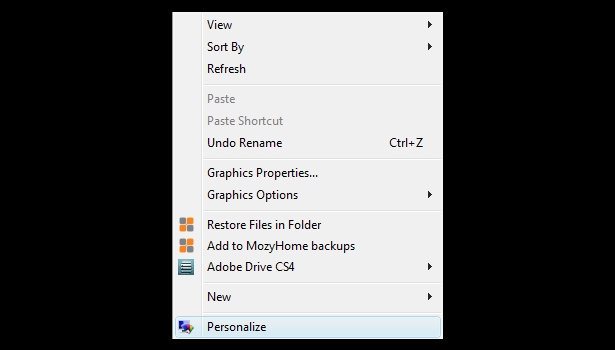
4 - Klicken Sie auf "Einstellungen anzeigen".
5 - Richten Sie Ihre Monitore aus. In der Abbildung unten befindet sich mein primärer Monitor auf der rechten Seite. Wenn Sie dies ändern möchten, klicken Sie einfach auf einen der Monitore und ziehen Sie ihn auf die andere Seite.
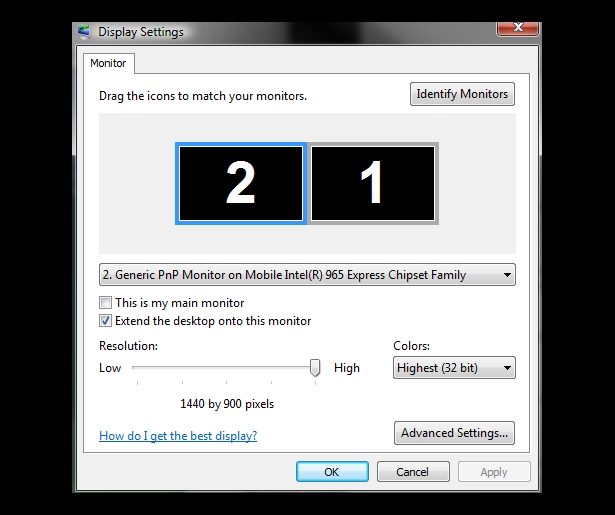
6 - Stellen Sie die Auflösung ein.
7 - Aktivieren Sie "Den Desktop auf diesen Monitor erweitern" für den zweiten Monitor.
8 - Klicken Sie auf "OK".
Ihr Desktop-Hintergrund sollte jetzt auf Ihrem zweiten Bildschirm dupliziert werden und Sie können Programme auf den zweiten Bildschirm ziehen.
So richten Sie einen zweiten Monitor auf einem Mac ein:
1 - Schließen Sie einen zweiten Monitor an.
2 - Gehen Sie zum Apple-Menü.
3 - Wählen Sie "Systemeinstellungen".
4 - Wählen Sie "Anzeigen".
5 - Wählen Sie "Anordnung".
6 - Stellen Sie sicher, dass "Mirror Displays" nicht markiert ist.
7 - Richten Sie die Monitore richtig aus, indem Sie sie ziehen, oder belassen Sie sie so, wie sie angezeigt werden (Sie können sie auch nach oben oder unten ziehen, um der Höhe der tatsächlichen Position zu entsprechen).
Schaufenster von Multi-Screen-Arbeitsplätzen:
Sehen wir uns nun einige Multi-Screen-Workstations in einer realen Umgebung an. (Für mehr, bitte sehen Sie Die Workstations beliebter Websites .) Die meisten davon sind Beispiele für sehr typische Multi-Screen-Workstations, die relativ einfach zu erreichen sind. Hoffentlich gibt das Ihnen einige Ideen, die für Ihr eigenes Büro nützlich sein können.

Foto von Aaronage .

Foto von Josh McConnell

Foto von Basajaun

Foto von Feras Hase
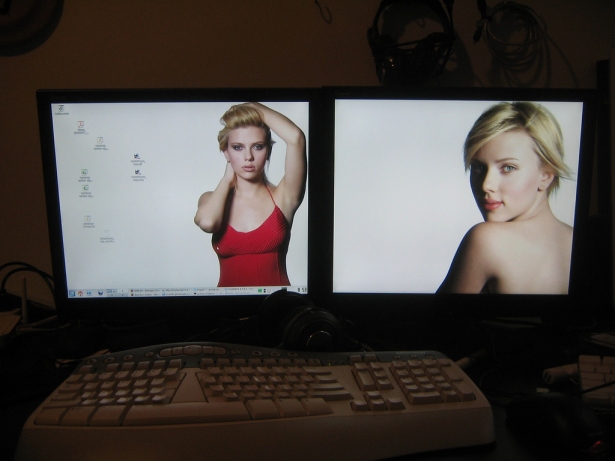
Foto von Gubatron

Foto von mloskot

Foto von Paris Apostolopoulos

Foto von Nechbi

Foto von Andrew

Foto von Archigeek

Foto von Travis Isaacs

Foto von JacobS

Foto von Tom Borowski

Foto von Enrique T

Foto von Spaß mit Fred

Foto von Rob 'n' Rae

Foto von Graphix Guru

Foto von elliottcable

Foto von XiXiDu
Multi-Screen-Ressourcen:
Während Sie nicht unbedingt etwas extra benötigen, um ein Multi-Screen-Setup zu erhalten (neben einem zusätzlichen Monitor natürlich), gibt es eine Reihe von verfügbaren Ressourcen, die auf die eine oder andere Weise hilfreich sein können.
UltraMon (Windows)
UltraMon hilft, die Effizienz für Benutzer mehrerer Monitore zu verbessern, indem zusätzliche Optionen zum Maximieren von Bildschirmen auf dem Desktop und Verschieben von Fenstern hinzugefügt werden. Außerdem wird für jeden sekundären Monitor eine zusätzliche Taskleiste hinzugefügt, die nur Aufgaben von dem Monitor anzeigt, auf dem sie sich befindet. Es gibt auch eine Reihe anderer Funktionen. Eine einzelne Lizenz kostet 39,95 $.
Matrox Graphics Erweiterungsmodule
DualHead2Go und TripleHead2Go sind kleine Geräte, mit denen Sie zwei oder drei Monitore an einen Laptop oder Desktop anschließen können. Sie verbinden sich mit dem VGA- oder DVI-Ausgang und verwenden die GPU Ihres Systems, um qualitativ hochwertige 2D-, 3D- und Videoaufnahmen über alle Monitore hinweg zu ermöglichen.
PowerStrip
PowerStrip bietet erweiterte, programmierbare Hardware-Unterstützung für mehrere Monitore für eine Vielzahl von Grafikkarten. PowerStrip ist Shareware, die Sie ausprobieren können. Sie können es herunterladen und kostenlos ausprobieren und 29,95 $ für eine Einzelplatzlizenz bezahlen.
Vielzahl
Mit Multiplizität können Sie mehrere Computer mit einer einzigen Maus und Tastatur steuern. Sie können Dateien einfach von einem Computer auf einen anderen verschieben oder sogar kopieren und einfügen. Die Kosten für eine Lizenz beginnen bei 29,95 US-Dollar.
Synergie
Mit Synergy können Sie problemlos eine einzelne Maus und Tastatur zwischen mehreren Computern mit unterschiedlichen Betriebssystemen mit jeweils eigenem Display ohne spezielle Hardware verwenden. Es ist für Benutzer mit mehreren Computern auf ihrem Schreibtisch gedacht, da jedes System seinen eigenen Monitor verwendet. Es ist Open Source und als kostenloser Download verfügbar.
Hack Attack: Steuern Sie mehrere Computer mit einer einzigen Tastatur und Maus
Ein Artikel von Lifehacker über die Verwendung von Synergy.
Teleportieren (Mac)
Mit Teleport können Sie mehrere Macs mit einer einzigen Tastatur und Maus steuern. Es funktioniert im Prinzip wie ein typisches Dual-Screen-Setup, außer dass es zwei (oder mehr) Computer anstelle von einem verwendet.
Multi-Monitor-FAQ
Wenn Sie Fragen zu dem Thema haben oder wenn Sie Probleme mit der Einrichtung haben, kann sich diese FAQ als hilfreich erweisen.
Für weitere Lektüre und Forschung:
- Tugenden eines zweiten Bildschirms
- Multi-Monitor auf Wikipedia
- Wie richte ich Dual-Monitore in Windows Vista ein?
- So richten Sie ein Multi-Monitor-Display auf einem Mac ein
- So richten Sie zwei Monitore ein
- Steigert mehr als ein Monitor die Produktivität?
Von Steven Snell, einem Webdesigner und freiberuflichen Blogger, exklusiv für WDD geschrieben. Sie können mehr von seinem Schreiben an finden Vandelay Design Blog und DesignM.ag .
Verwenden Sie in Ihrer Arbeit mehrere Bildschirme? Was sind die wichtigsten Vorteile für Sie? Bitte teilen Sie uns im Bereich Kommentare unten ...
